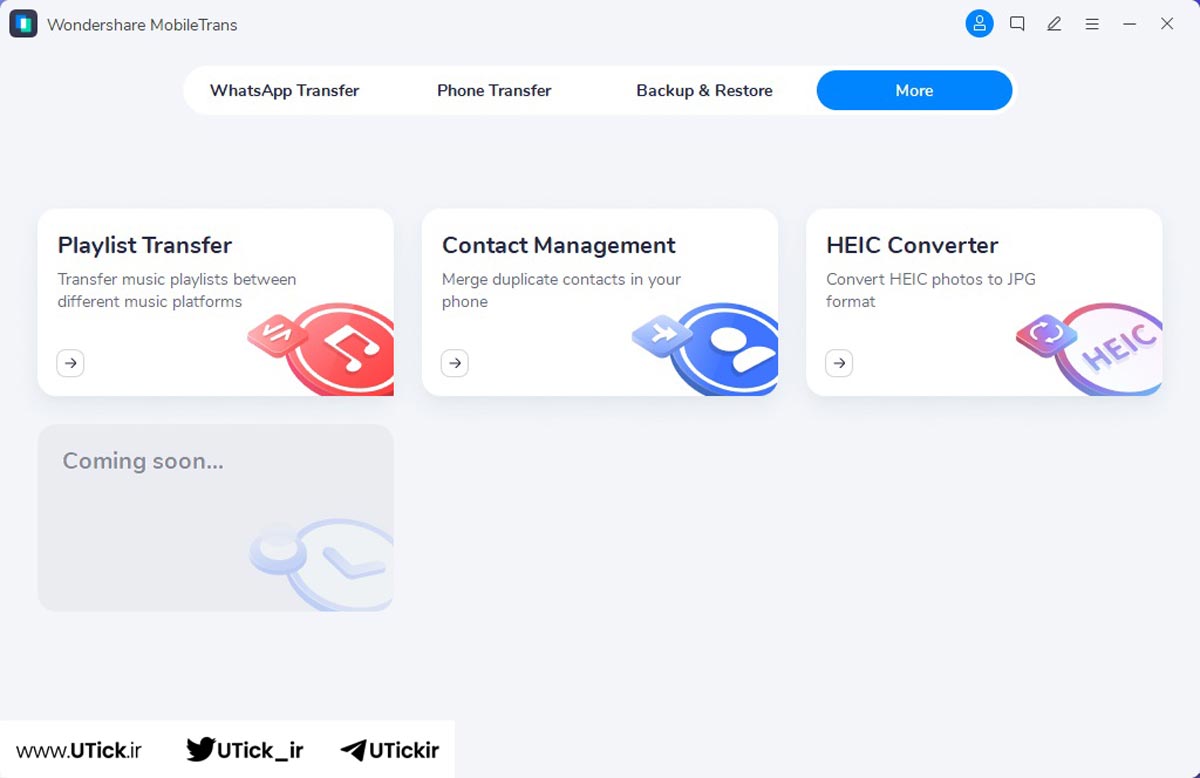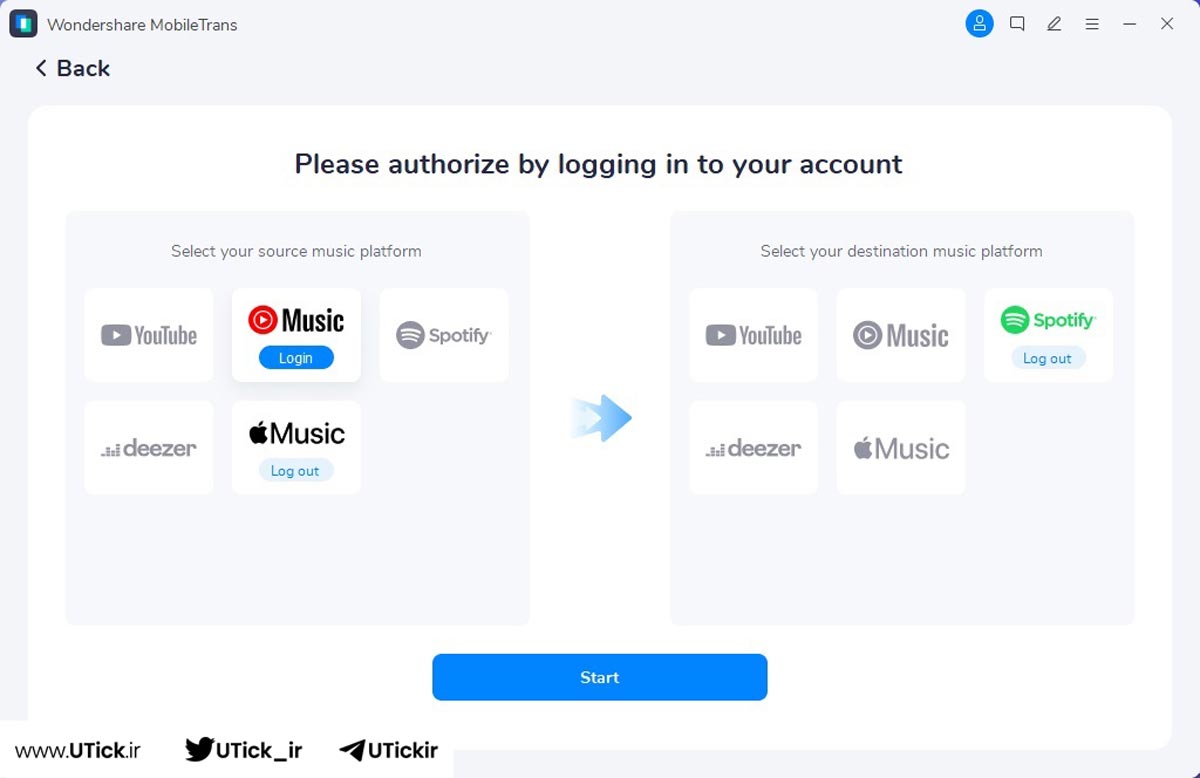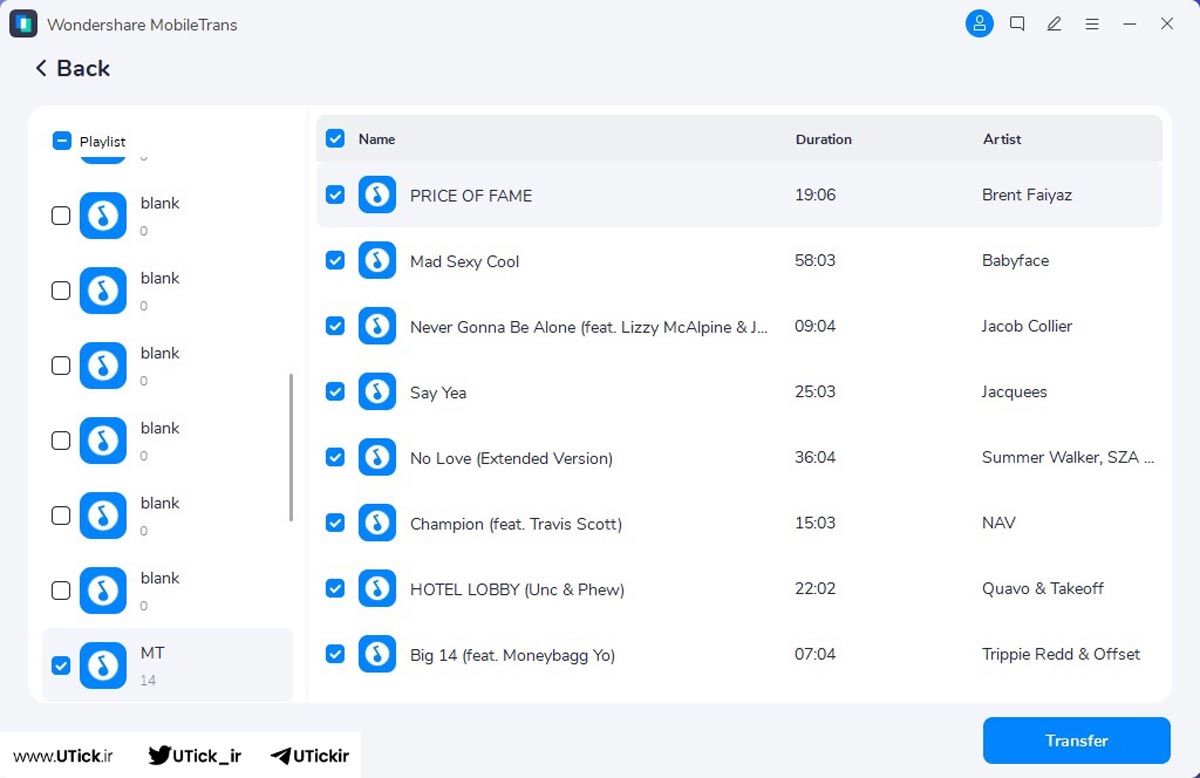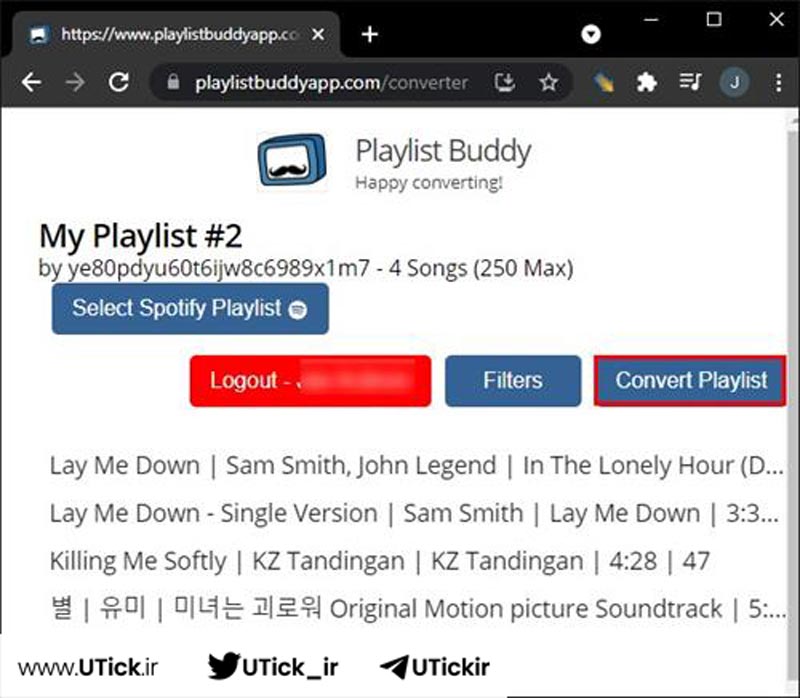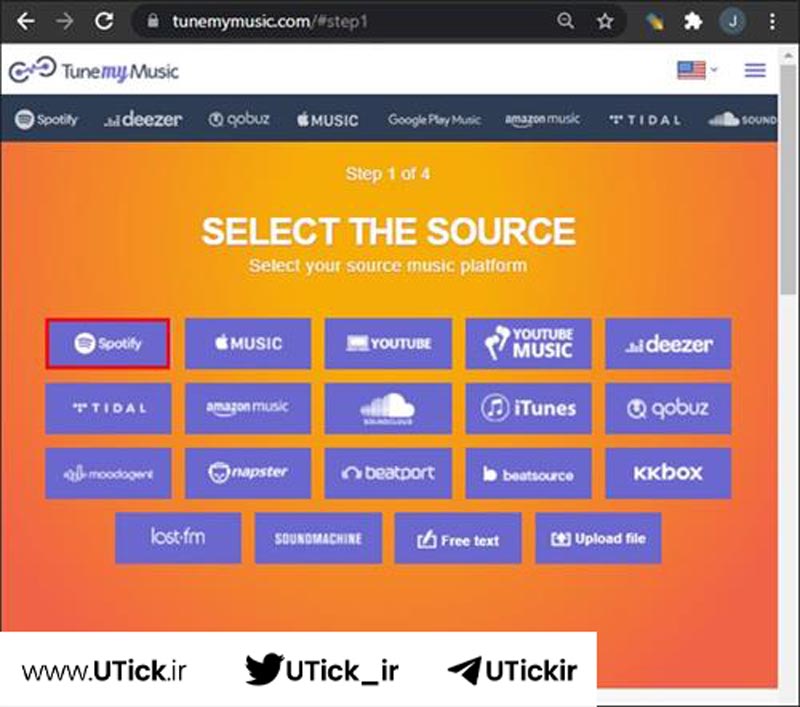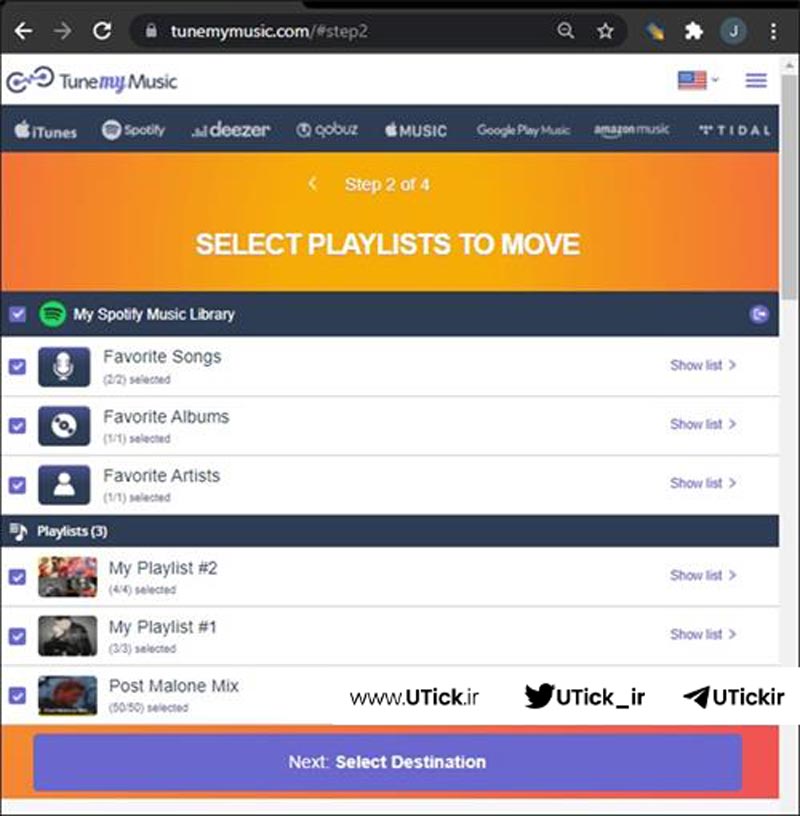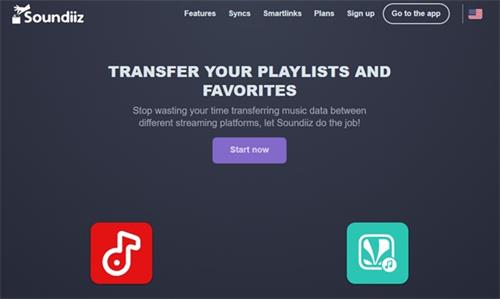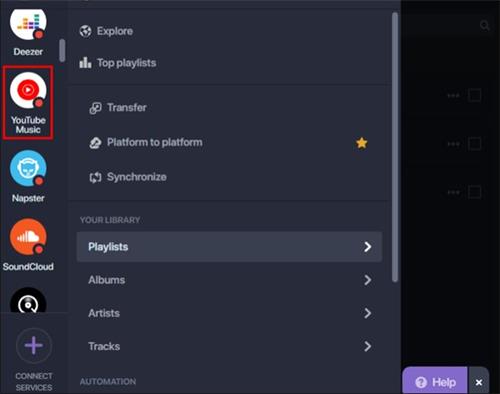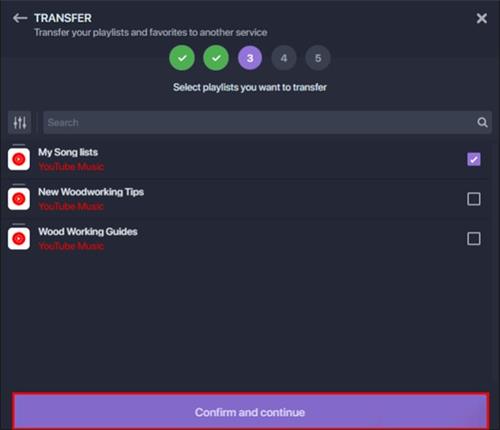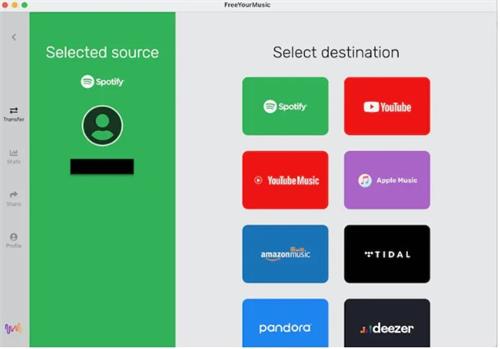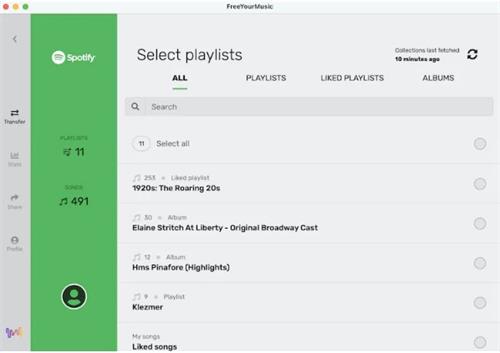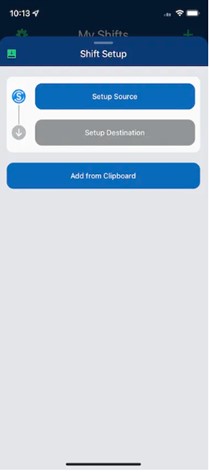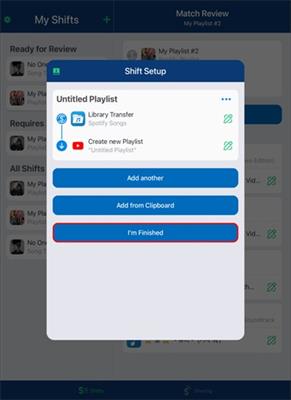در انتقال پلی لیست اسپاتیفای به یوتیوب موزیک مشکل دارید ؟ با خرید اکانت اسپاتیفای و خرید اکانت YouTube Music از مزایای آن استفاده کنید. ما اینجا هستیم تا به شما کمک کنیم! اگرچه Spotify یکی از بازیگران اصلی در بازار پخش موسیقی است، اما تنها نیست. با افزایش رقابت در صنعت استریم، بسیاری از کاربران اکنون از Spotify به YouTube Music تغییر مکان داده اند.
یوتیک به عنوان یکی از پیشگامان در ارائه حسابهای پریمیوم، امکانات و مزایای ویژهای را در اختیار کاربران خود قرار میدهد. برای آگاهی بیشتر و خرید اشتراک اسپاتیفای و خرید اشتراک YouTube Music، لطفاً روی لینک کلیک کنید.
اکنون ۶ روش مؤثر برای انتقال پلی لیست اسپاتیفای به یوتیوب موزیک را بررسی کنید.
لیست عناوین مقاله
قسمت 1: انتقال پلی لیست اسپاتیفای به یوتیوب موزیک به صورت رایگان
با خرید اکانت spotify اسپاتیفای و خرید اکانت یوتیوب موزیک YouTube Music از قابلیت های پرمیوم آن بهره مند شوید و در انتقال پلی لیست اسپاتیفای به یوتیوب موزیک از آنجایی که نمی توانید مستقیماً با استفاده از Spotify لیست پخش را به موسیقی YouTube منتقل کنید، به ابزاری با کیفیت مانند Wondershare MobileTrans نیاز دارید. Wondershare MobileTrans به شما امکان می دهد لیست های پخش را بین سرویس های پخش مختلف مانند Spotify و Deezer و YouTube Music به اشتراک بگذارید.
علاوه بر این، با استفاده از این ابزار می توانید اطلاعات خود را از یک دستگاه به دستگاه دیگر انتقال دهید.
MobileTrans انتقال لیست پخش
• • به شما امکان می دهد لیست های پخش را بین پلتفرم های مختلف به صورت رایگان انتقال دهید.
• • با استفاده از این ابزار می توانید موسیقی دانلود شده را از یک دستگاه به دستگاه دیگر منتقل کنید.
• • به شما امکان می دهد موسیقی را از یک حساب به حساب دیگر منتقل کنید.
• • به شما امکان می دهد موسیقی و لیست پخش خود را از تلفن هوشمند به رایانه صادر کنید.
برای انتقال پلی لیست اسپاتیفای به یوتیوب موزیک از طریق Wondershare MobileTrans، این مراحل را دنبال کنید:
مرحله 1: برای انتقال پلی لیست اسپاتیفای به یوتیوب موزیک Wondershare MobileTrans را بر روی رایانه خود نصب کرده و آن را راه اندازی کنید.
مرحله 2: اکنون روی More از پیمایش بالا کلیک کنید و از پنجره More گزینه Playlist را انتخاب کنید. در مرحله بعد، برای ادامه روی Start کلیک کنید.
مرحله 3 : پس از آن برای انتقال پلی لیست اسپاتیفای به یوتیوب موزیک، Spotify را به عنوان منبع و YouTube Music را به عنوان مقصد خود انتخاب کنید، و سپس وارد هر دو حساب پلت فرم استریم شوید. روی Start کلیک کنید.
مرحله 4: اکنون در انتقال پلی لیست اسپاتیفای به یوتیوب موزیک لیست پخش و آهنگ هایی را که می خواهید به موسیقی YouTube منتقل کنید انتخاب کنید و روی Transfer کلیک کنید تا Spotify به موسیقی YouTube منتقل شود.
قسمت 2: 5 روش برای انتقال پلی لیست اسپاتیفای به یوتیوب موزیک
ما میدانیم که انتقال پلی لیست اسپاتیفای به یوتیوب موزیک میتواند دردسرساز باشد، بنابراین فهرستی از پنج راه مختلف برای آسانتر کردن این فرآیند انتقال پلی لیست اسپاتیفای به یوتیوب موزیک برای شما گردآوری کردهایم. این روش ها عبارتند از:
روش 1: از طریق Playlist Buddy، فهرستهای پخش را از Spotify به YouTube Music منتقل کنید
Playlist Buddy انتقال پلی لیست اسپاتیفای به یوتیوب موزیک را آسان می کند. این برنامه لیست های پخش را به سرعت آپلود می کند، اما شما می توانید هر بار فقط یک لیست پخش را انتقال دهید و لیست های پخش نمی توانند بیش از 300 آهنگ را شامل شوند.
برای انتقال پلی لیست اسپاتیفای به یوتیوب موزیک با استفاده از Playlist buddy، این مراحل را دنبال کنید:
مرحله 1: برای انتقال پلی لیست اسپاتیفای به یوتیوب موزیک با این روش با استفاده از مرورگر وب مورد علاقه خود به Playlist Buddy بروید .
مرحله 2: برای ورود به حساب Spotify خود، روی دکمه Login to Spotify کلیک کنید .
مرحله 3 : پس از آن، روی Sign in to YouTube Music کلیک کنید و با اطلاعات کاربری YouTube Music خود وارد شوید.
مرحله 4: از لیست های پخش Spotify خود را انتخاب کنید و روی دکمه Convert Playlist کلیک کنید تا انتقال شروع شود.
جوانب مثبت
• نیازی به اپلیکیشن ندارد
منفی
• این یک لیست پخش را در یک زمان انتقال می دهد
روش 2: لیست پخش Spotify را از طریق TuneMyMusic به YouTube Music تبدیل کنید
TuneMyMusic با برنامه های مختلف پخش موسیقی از جمله iTunes، Amazon Music، Spotify و YouTube Music کار می کند. به شما امکان می دهد لیست پخش Spotify خود را به صورت دسته ای به YouTube Music منتقل کنید.
مرحله 1: برای انتقال پلی لیست اسپاتیفای به یوتیوب موزیک به TuneMyMusic بروید و دکمه Let’s Start را فشار دهید .
مرحله 2: اکنون Spotify را به عنوان پلتفرم موسیقی منبع خود انتخاب کنید و وارد حساب Spotify خود شوید
مرحله 3: با کلیک بر روی دکمه Load from Spotify account یا چسباندن URL لیست پخش، یک لیست پخش Spotify را انتخاب کنید.
مرحله 4: روی دکمه Next: Select Destination کلیک کنید و YouTube Music را انتخاب کنید .
مرحله 5: پس از آن، روی دکمه Start Moving My Music کلیک کنید تا Spotify را به موسیقی YouTube وارد کنید.
جوانب مثبت
• نیازی به اپلیکیشن نیست
منفی
• نسخه آزمایشی رایگان دارای محدودیت هایی برای آهنگ ها و لیست های پخش است
روش 3: لیست های پخش Spotify را از طریق Soundiiz به YouTube Music منتقل کنید
Soundlitz شما را قادر می سازد تا موسیقی خود را به سرعت از یک پلتفرم به پلتفرم دیگر منتقل کنید. علاوه بر این، تقریباً با تمام ارائه دهندگان پخش موسیقی سازگار است. حتی می توانید از این برنامه در گوشی هوشمند خود نیز استفاده کنید.
برای استفاده از این انتقال پلی لیست اسپاتیفای به یوتیوب موزیک، این مراحل را دنبال کنید:
مرحله 1: برای انتقال پلی لیست اسپاتیفای به یوتیوب موزیک در مرورگر خود به Soundlitz بروید و روی دکمه Start Now کلیک کنید .
مرحله 2: پس از آن، وارد حساب Spotify خود شوید. سپس در نوار کناری به YouTube Music بروید و روی Connect کلیک کنید.
مرحله 3: بر روی Transfer کلیک کنید و Spotify را به عنوان منبع موسیقی خود انتخاب کنید. روی Playlists کلیک کنید و لیست پخشی را که می خواهید منتقل کنید انتخاب کنید و روی Confirm و Continue کلیک کنید
مرحله 4: در ادامه این انتقال پلی لیست اسپاتیفای به یوتیوب موزیک لیست پخش خود را پیکربندی کنید و روی تأیید کلیک کنید . پس از آن، YouTube Music را انتخاب کنید تا لیست پخش Spotify به YouTube Music تبدیل شود
جوانب مثبت
• نیازی به نصب اپلیکیشن نیست
منفی
• آهنگها و لیستهای پخش محدود در یک آزمایش رایگان منتقل میشوند
روش 4: لیست های پخش Spotify را از طریق FreeYourMusic به YouTube Music صادر کنید
Spotify، YouTube Music، Apple Music و Tidal تنها چند پلتفرم هستند که FreeYourMusic از آنها پشتیبانی می کند. علاوه بر این، با بسیاری از سیستم عامل ها از جمله ویندوز، مک، لینوکس، اندروید و iOS کار می کند.
برای انتقال پلی لیست اسپاتیفای به یوتیوب موزیک، مراحل زیر را دنبال کنید:
مرحله 1: FreeYourMusic را دانلود و بر روی دستگاه خود نصب کنید.
مرحله 2: Spotify را به عنوان منبع خود انتخاب کنید و به حساب Spotify خود وارد شوید.
مرحله 3: پس از انتخاب YouTube Music به عنوان پلتفرم مقصد، وارد حساب YouTube Music خود شوید
مرحله 4: لیست های پخشی را که می خواهید از Spotify به YouTube Music منتقل کنید، پیدا کرده و انتخاب کنید.
مرحله 5: اکنون برای انتقال پلی لیست اسپاتیفای به یوتیوب موزیک، دکمه Begin Transfer را فشار دهید تا لیست پخش Spotify به YouTube Music تبدیل شود.
جوانب مثبت
• راحت و انعطاف پذیر
منفی
• نیاز به دانلود یک برنامه دارد
• انتقال محدود به صورت آزمایشی رایگان
روش 5: لیست های پخش Spotify را با استفاده از SongShift در YouTube Music کپی کنید
اگر فقط میخواهید لیست پخش Spotify را در دستگاه تلفن همراه خود به YouTube Music منتقل کنید، میتوانید از SongShift استفاده کنید. اما، در حال حاضر فقط از دستگاه های iOS پشتیبانی می کند.
برای استفاده از این برنامه برای انتقال پلی لیست اسپاتیفای به یوتیوب موزیک، این روش را دنبال کنید:
مرحله 1: SongShit را از AppStore خود نصب کرده و راه اندازی کنید. پس از آن، دکمه Connect your Music را بزنید و به Spotify بروید و آن را متصل کنید.
مرحله 2: اکنون، نماد + را زده و Setup Source را انتخاب کنید . سپس روی Spotify ضربه بزنید و نوع رسانه را به عنوان Playlist انتخاب کنید . در نهایت برای ادامه روی Continue ضربه بزنید.
مرحله 3: به لیست پخش Spotify که می خواهید صادر کنید بروید و انتخاب کنید.
مرحله 4: پس از آن، روی Setup Destination ضربه بزنید و YouTube Music را از منو انتخاب کنید. سپس، برای صادر کردن فهرست پخش به YouTube Music، روی I’m finished ضربه بزنید.
Spotify و YouTube Music کدام بهتر است؟
بازرگانان دانمارکی و سوئدی، دانیل اک و مارتین لورنزن، اسپاتیفای را ایجاد کردند. این برنامه در سال 2008 در اروپا منتشر شد و پس از رسیدن به یک میلیون کاربر در سال 2011 شروع به کار کرد. این برنامه به سرعت به یکی از محبوب ترین ابزارهای گوش دادن به موسیقی آنلاین تبدیل شد.
YouTube Music، یک سرویس ایجاد شده توسط YouTube متعلق به گوگل، یک پلتفرم پخش موسیقی است. انتشار اولیه این سرویس در سال 2014 و جایگزین موسیقی Google Play شد.
جمع بندی
Spotify هیچ راهی برای انتقال لیست پخش خود به YouTube Music ارائه نمی دهد، که اگر بخواهید به YouTube Music بروید آزار دهنده است. با این حال، پس از خواندن این مقاله نحوه انتقال پلی لیست اسپاتیفای به یوتیوب موزیک، امیدواریم که بدانید چگونه لیست پخش Spotify را به YouTube Music منتقل کنید. علاوه بر این، توصیه می کنیم از Wondershare MobileTrans به دلیل رابط کاربری آسان آن استفاده کنید و خرید اکانت پرمیوم اسپاتیفای و خرید اکانت پرمیوم YouTube Music را به شما توصیه می کنیم.
یوتیک به عنوان یک تأمینکننده معتبر در ارائه حسابهای پریمیوم، با خدمات پشتیبانی ۲۴ ساعته، امکانات متنوع و تخفیفهای ویژه، به شهرتی گسترده دست یافته است. برای کسب اطلاعات بیشتر درباره شرایط و نحوه استفاده از این خدمات، میتوانید روی لینک خرید اکانت پریمیوم اسپاتیفای و خرید اکانت پریمیوم YouTube Music کلیک کنید.
آیا میدانستید که یوتیک یکی از پلتفرمهای برجسته برای خرید و تأیید حسابها در ایران است؟
اکنون که با روش های انتقال پلی لیست اسپاتیفای به یوتیوب موزیک آشنا شدهاید، باید بدانید یوتیک با ارائه قیمتهای مناسب و پشتیبانی دائمی، انتخاب اول بسیاری از خریداران است. اگر به دنبال خرید حسابهای پریمیوم معتبر هستید، هماکنون برای خرید اشتراک پرمیوم اسپاتیفای و خرید اشتزاک پرمیوم YouTube Music روی لینک کلیک کنید.
مقالات مرتبط با روش های انتقال پلی لیست اسپاتیفای به یوتیوب موزیک
6 Methods to Seamlessly Transfer Your Favorite Spotify Playlists to YouTube Music